因为我要装CUDA做些CUDA 和OPENCL的程序, 使用的是WIN10+VS2012+最新的CUDA 10.2。 但在安装过程中, 因为CUDA和 Visual Studio Intergration 三观不合无法自动安装成功,造成安装失败, 网上找了些解决方案, 说得有点散, 我重新整理了一下,安装最后成功,特此分享。重点在第七第八步,记录下以便后人所需(我安装VS2012和cuda都是用的默认目录):
注:
- 我成功配置成功了中文版的VS2012和英文版的VS2015, 总体来说两者在配置上一样, 为方便其他朋友理解, 我截图了中文版的VS2012。
- 我另外配置了OPENCL 和CUDA在VS的编程环境:
详细的 win10+VS+Cuda10 环境配置
详细记录 win10+VS+OPENCL 安装和环境配置
以下为流程:
-
在NVIDIA下载安装程序后(exe后缀, 2个多G), 选中文件RAR(或ZIP)右键将该文件解压缩到自己命名的文件夹(我自己命名cudaInstallation),如下图:
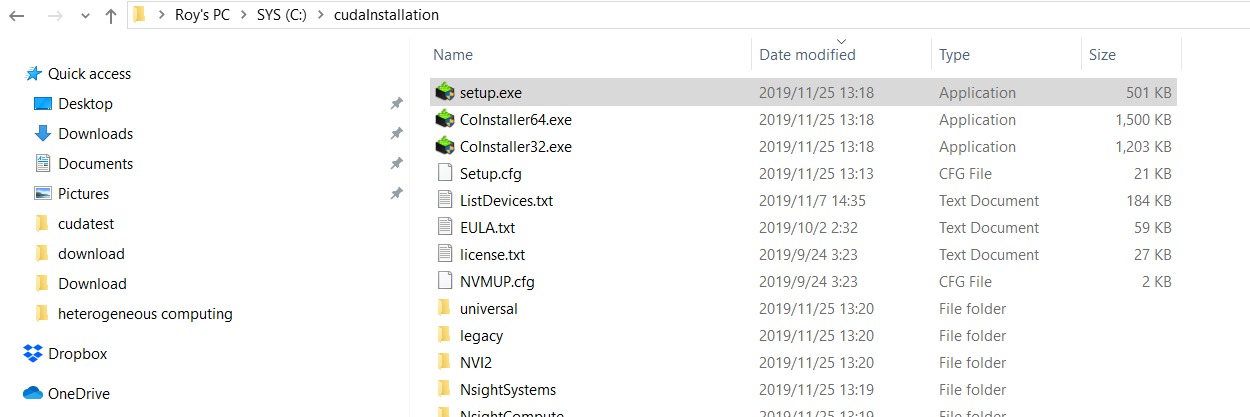
-
运行setup.exe, 选择Custom
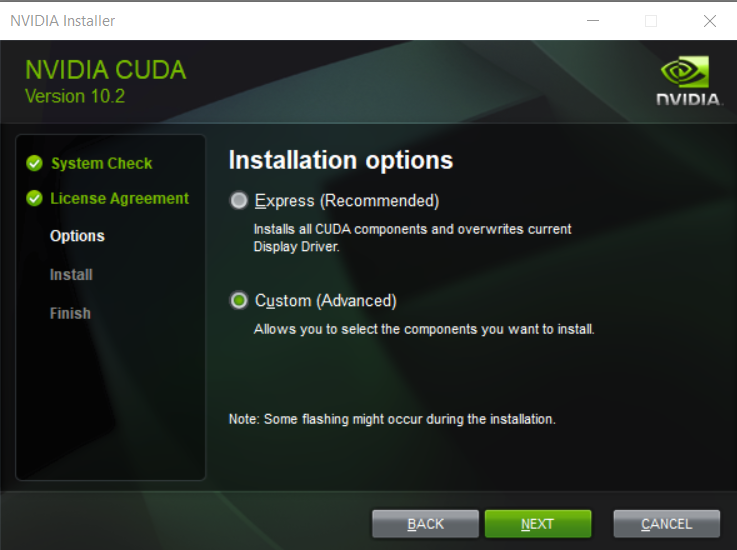
-
Visual Studio Intergration 和nsight不选, 后面的其他按需, 可选或不选。
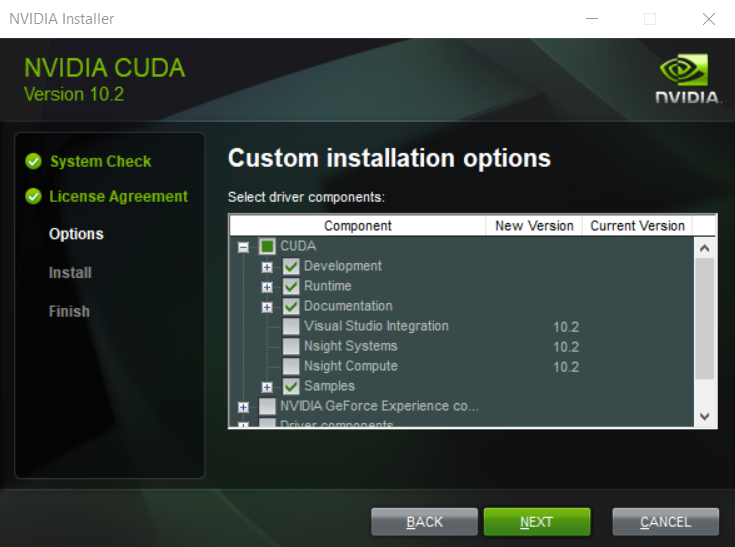
-
安装成功后如图:
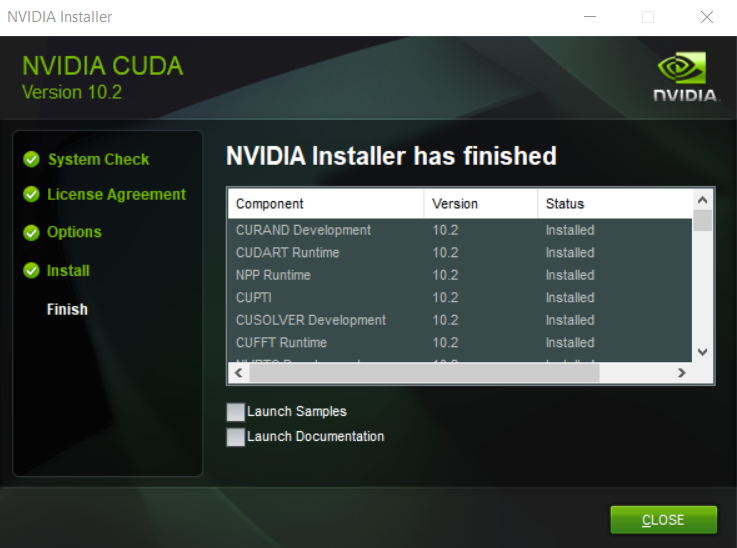
-
但此时VS模块中并没有CUDA:
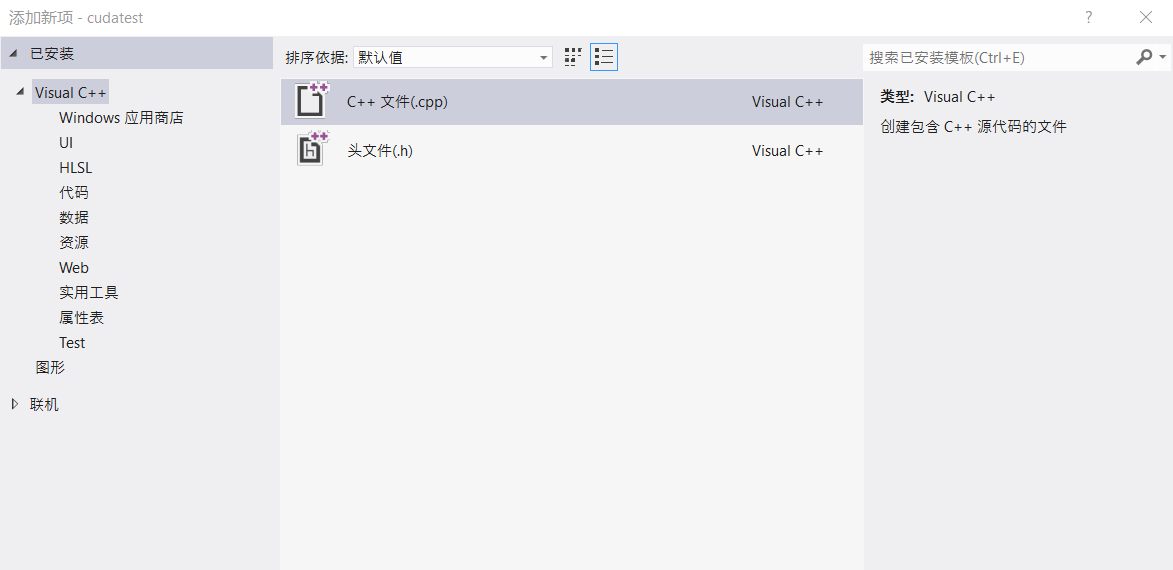
-
所以接下去手动安装vs intergration, 先进入刚解压缩的CUDA 安装文件们的目录, 在cudastudiointergration,双击两个MSI文件执行Nsight的安装:
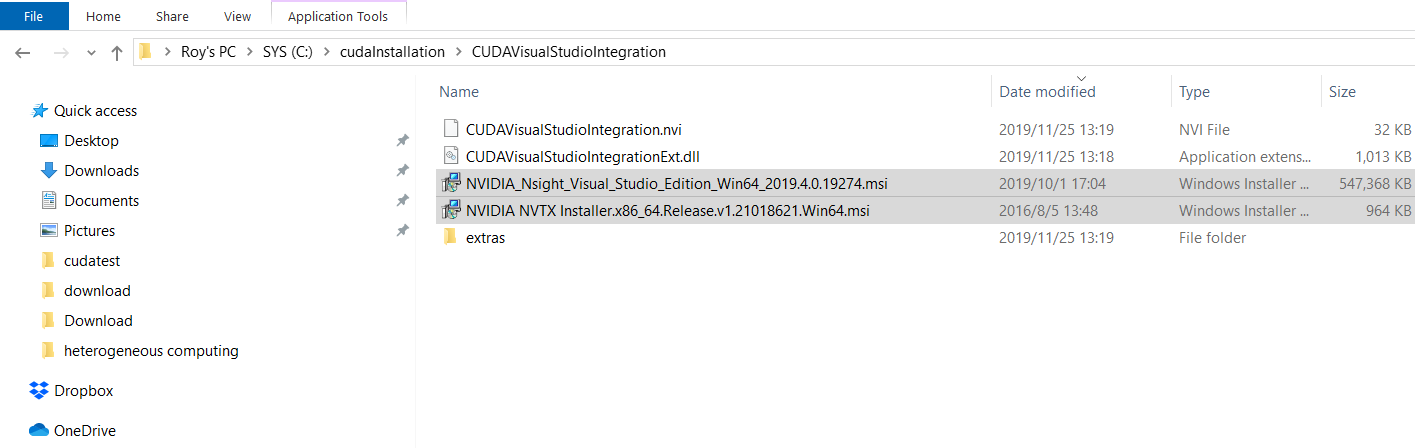
-
然后复制cudastudiointergration/extras/visual_studio_intergration 目录下所有文件复制到:
C:\Program Files (x86)\MSBuild\Microsoft.Cpp\v4.0\V110\BuildCustomizations\ 以及
C:\Program Files (x86)\Microsoft Visual Studio 11.0\Common7\IDE\Extensions\Microsoft\VsGraphics\ (这个目录也可能是不需要复制入的) -
(此步可选)将cudainstallation(我自己创建的解压目录)\CUDAVisualStudioIntegration\extras\visual_studio_integration\CudaProjectVsWizards\下所有文件复制到:
C:\Program Files (x86)\Microsoft Visual Studio 11.0\Common7\IDE\Extensions -
以管理员运行CMD,在cmd界面下进入到:
C:\Program Files (x86)\Microsoft Visual Studio 11.0\Common7\IDE,执行“devenv /setup”命令 -
重启vs2012, 如新建项目出现了CUDA模块,就是成功了:
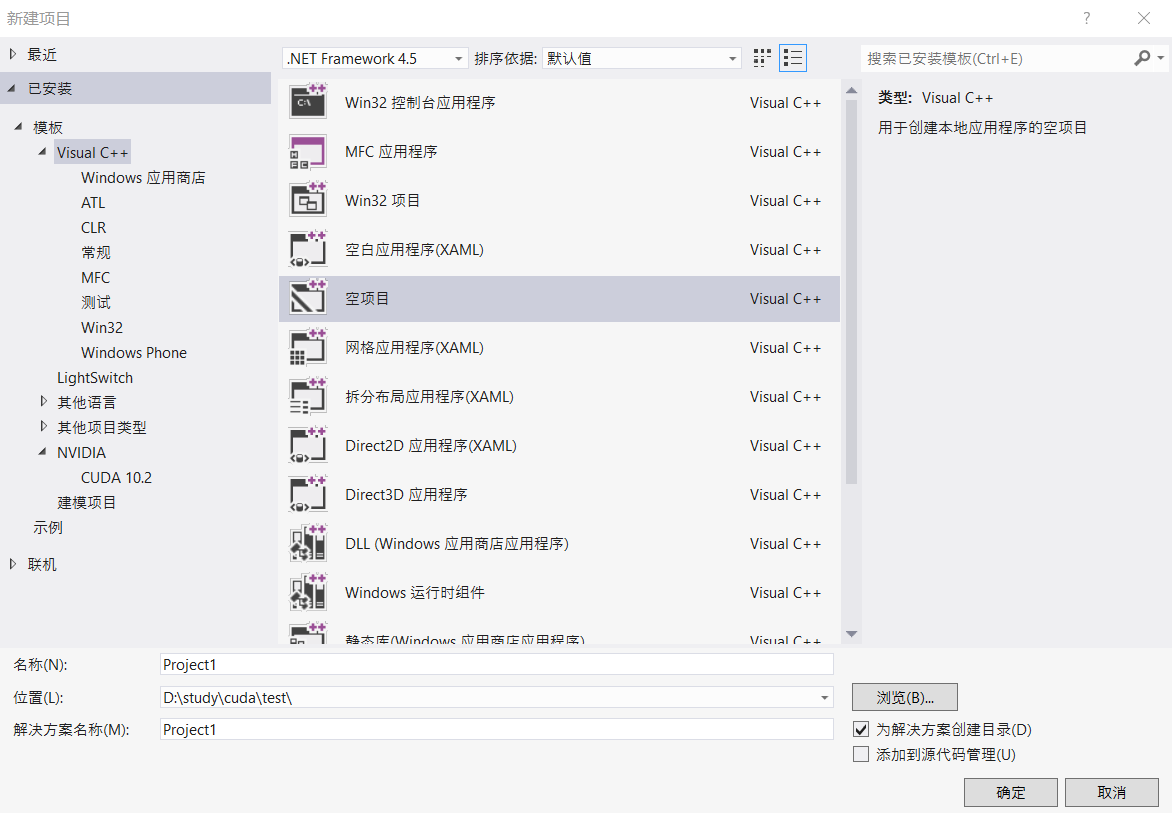
-
可以运行cuda samples, 编译成功后相应目录会生成exe文件,如下图:
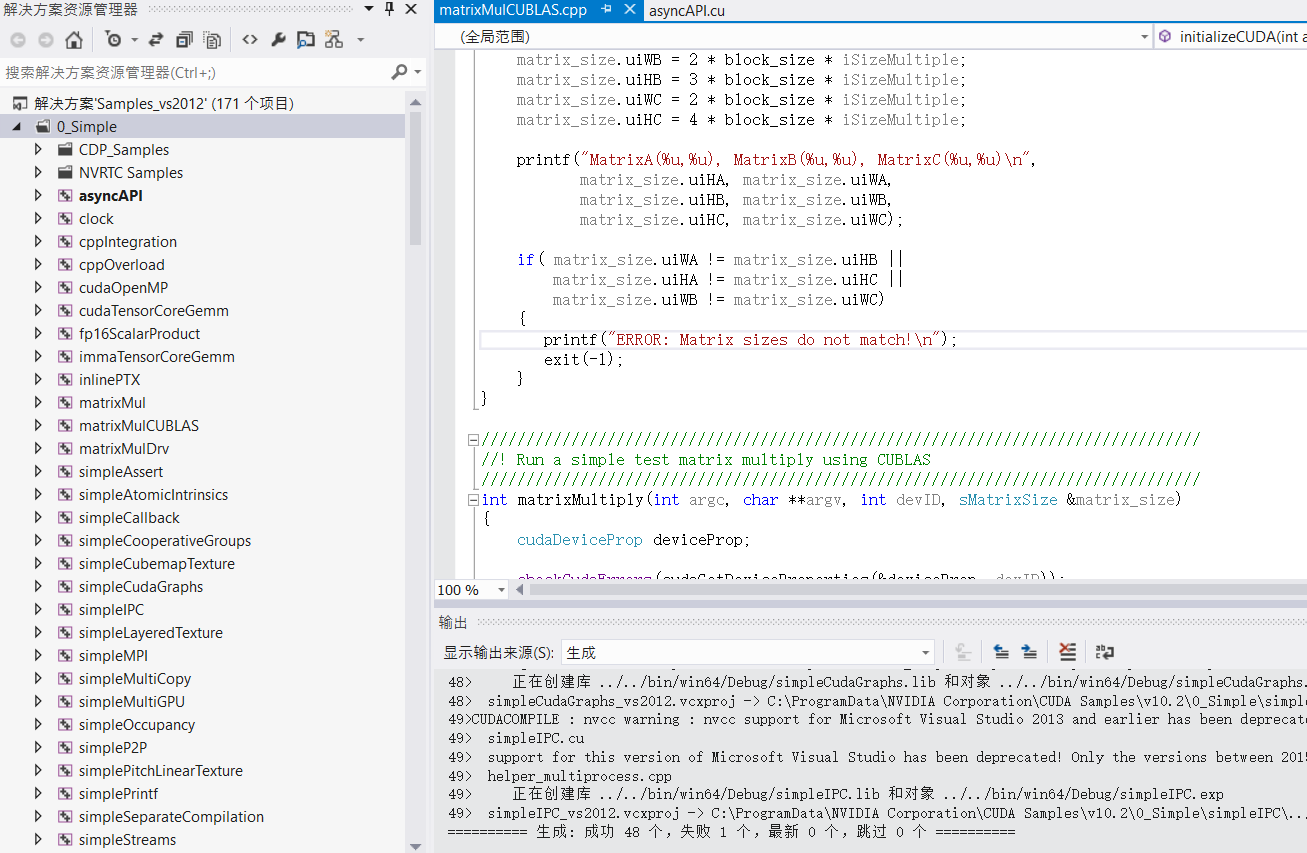
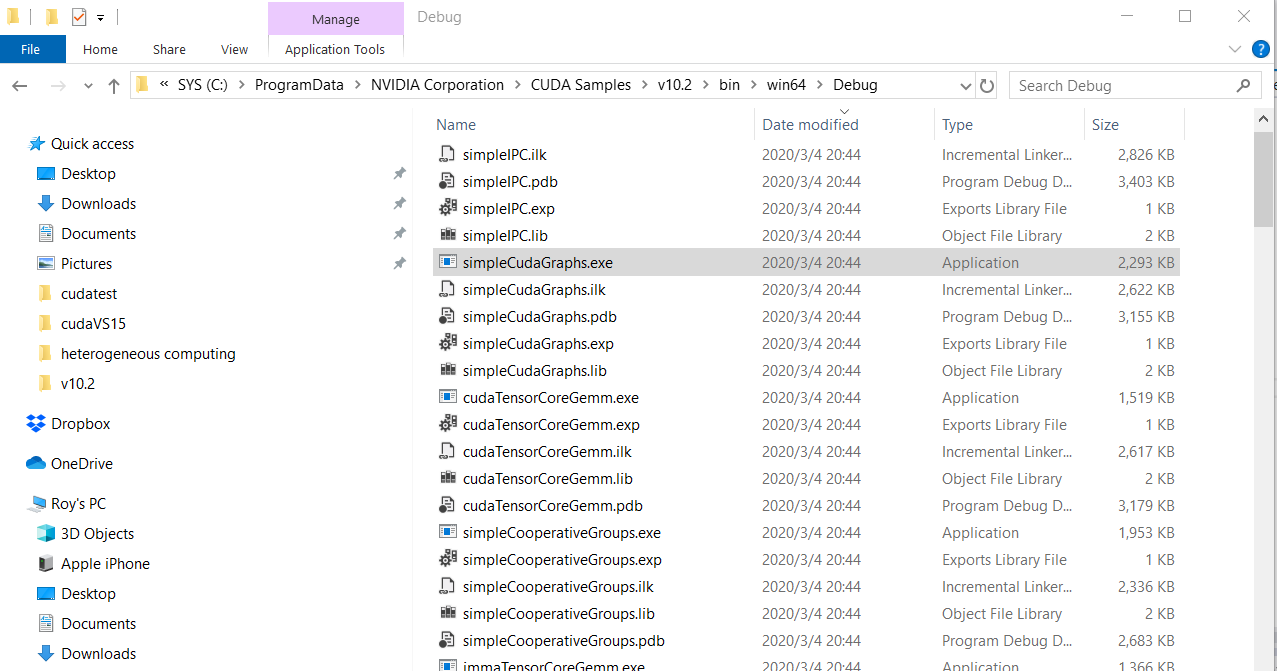
-
把exe文件到打开的cmd可以看到sample的执行结果。
-
装完VS2012和CUDA之后, 又装了VS 2015 再设置和CUDA关联。过程基本一样,只是:
- 第7步中复制文件的目录略不同,是把cudastudiointergration/extras/visual_studio_intergration 目录下所有文件复制到:
C:\Program Files (x86)\MSBuild\Microsoft.Cpp\v4.0\V140\BuildCustomizations\ 和
C:\Program Files (x86)\Microsoft Visual Studio 14.0\Common7\IDE\Extensions\Microsoft\VsGraphics\ - 第9步执行,“devenv /setup” 的目录为: C:\Program Files (x86)\Microsoft Visual Studio 15.0\Common7\IDE。
本文由VS软件圈(vssoft.net)发布,不代表VS软件圈立场,转载联系作者并注明出处:https://vssoft.net/vsazwt/VS2012anzhuangwenti/2020/0725/4763.html


